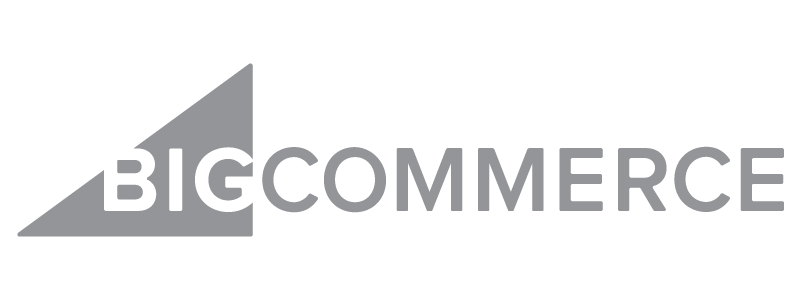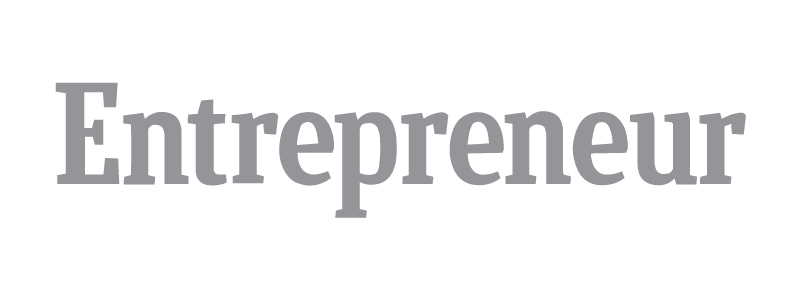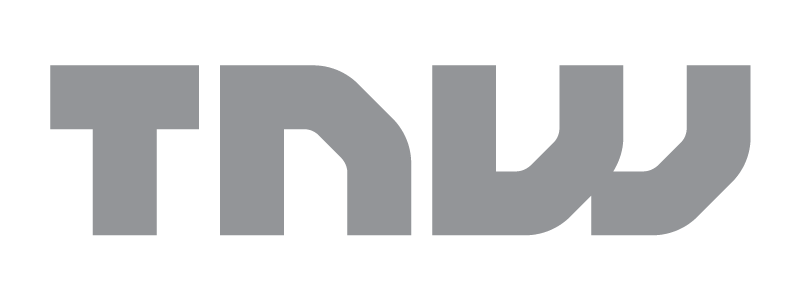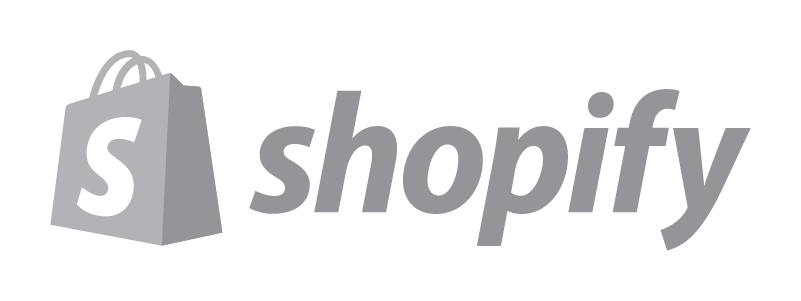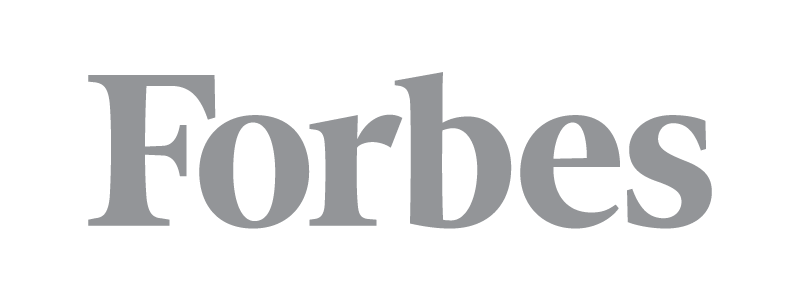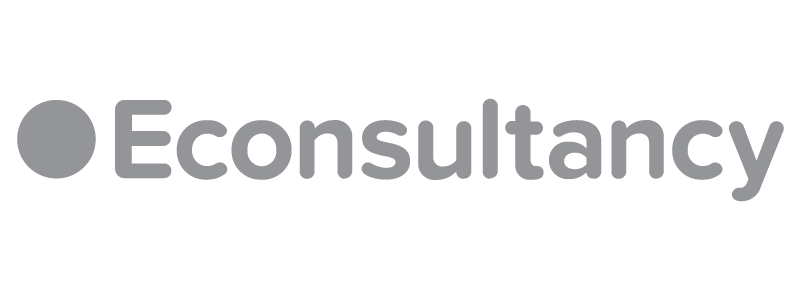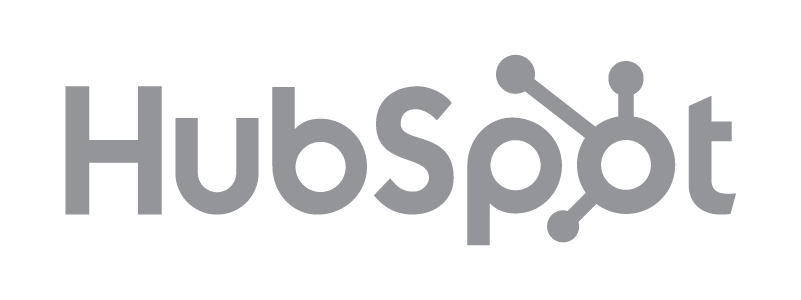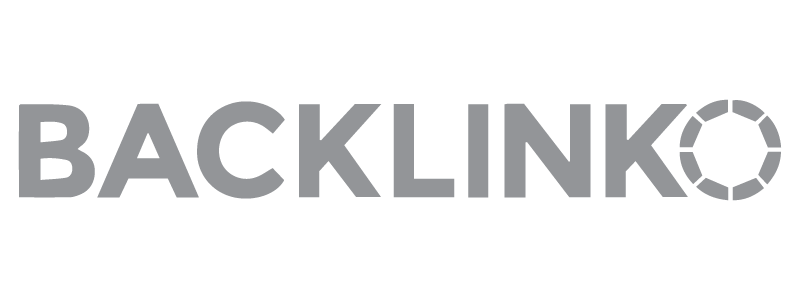Si eres solo comenzando un nuevo blog o escribiendo un nueva publicación, nada hace que se te caiga el estómago más rápido que encontrarte con el temido mensaje de error crítico. Es suficiente para hacerte pensar que has roto tu sitio web de WordPress para siempre.
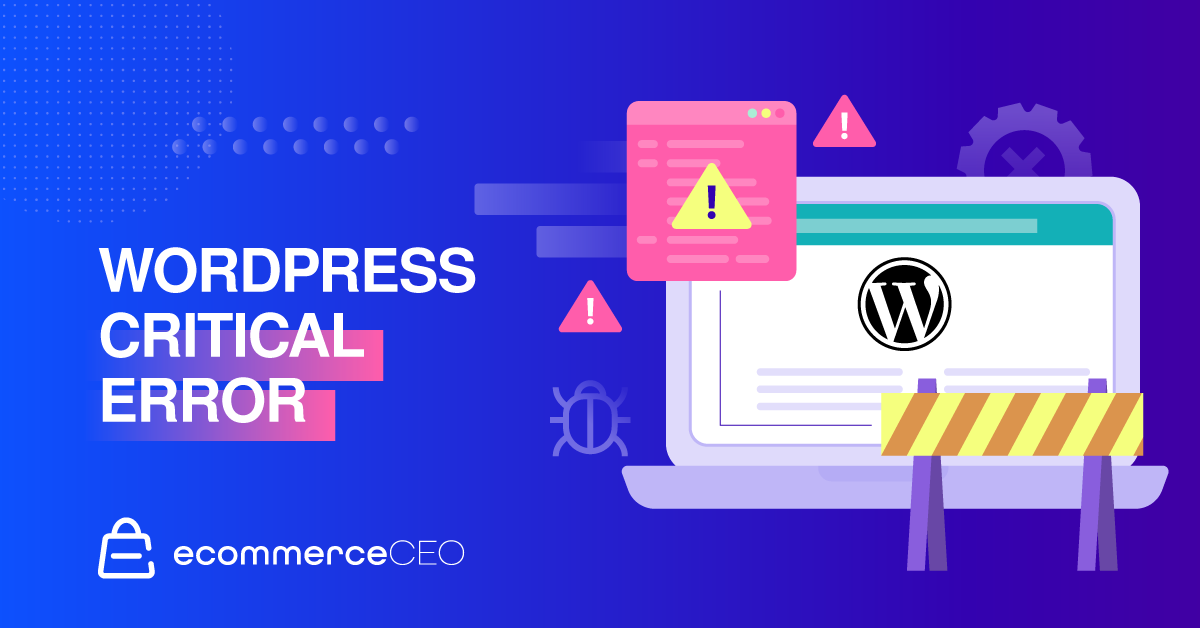
Afortunadamente, ese es muy rara vez el caso, y tiene algunas soluciones bastante fáciles. Exploraremos esos y por qué sucede en primer lugar aquí hoy.
Error crítico de WordPress y sus causas
Este error crítico es en realidad un mensaje de error genérico que dice: "Ha habido un error crítico en su sitio web". Puede aparecer en cualquier sitio de WordPress, desde blogs estándar hasta tiendas en línea, y ocurre cuando algo salió mal en el backend de su sitio. Las versiones anteriores de WordPress simplemente mostraban una pantalla blanca en blanco cuando ocurría este error, lo que le dio el nombre de "pantalla blanca de la muerte". Sin embargo, ahora aparece el mencionado error:
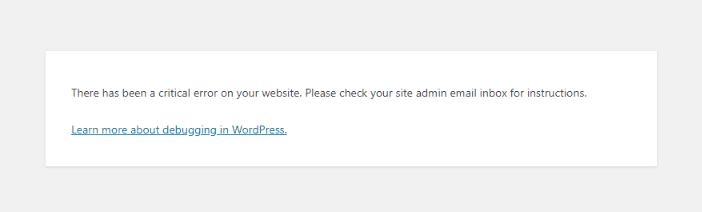
Algunas posibles causas de este error crítico incluyen:
- Se ha superado el límite de memoria de PHP.
- Un problema de corrupción de la base de datos.
- Un problema con un complemento, tema o código.
Sin embargo, si encuentra este error, no entre en pánico. Hemos elaborado una guía de 8 pasos para corregir este error crítico. Y pronto, podrás disfrutar de la beneficios de tu blog estar vivo de nuevo.
Para corregir el error crítico de WordPress, primero debe diagnosticar el problema. Y para hacer esto, debe completar un proceso rápido para descubrirlo y solucionar el problema. Empecemos.
1. Configurar la depuración de WP
Lo primero es lo primero, tienes que activar la depuración. Esto le brinda una lista práctica de cualquier error de PHP que su sitio pueda estar experimentando. Si el acceso al panel de control de WordPress en el área de administración de WordPress no está disponible, siga este procedimiento para activar el modo de depuración:
- Conéctese a su sitio a través de FTP.
- Localiza wp-config.php en la carpeta raíz del administrador de archivos cPanel y ábralo en un editor de texto.
- Copie y pegue el siguiente código justo antes de la última cadena de texto en el archivo:
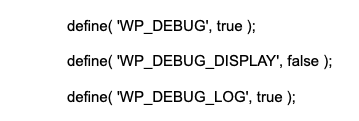
Luego acércate a la wp – contenido carpeta y abra el registro de depuración expediente. Léalo para ver si detecta algún tema o complemento que cause el problema.
2. Complementos y temas de reversión
Si recientemente actualizó sus temas y complementos antes de que ocurriera el error, puede revertirlos a una versión anterior. Para hacer esto, puede usar un complemento como WP Rollback si tiene acceso al panel de administración de WordPress.
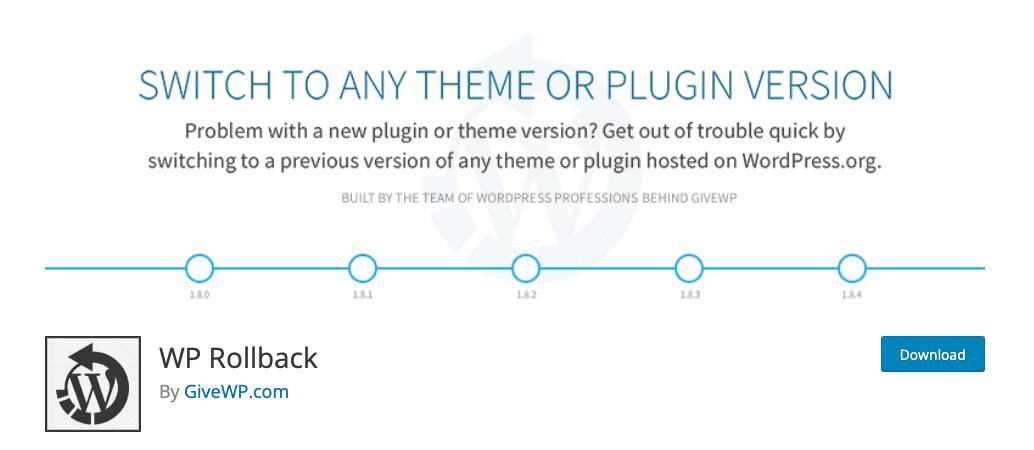
3. Restaurar desde una copia de seguridad
Otra opción es restaurar su sitio web desde una instalación de copia de seguridad de WordPress. Donde el complemento anterior revierte complementos y temas a una versión anterior, este proceso revierte todo su sitio a una versión previamente guardada. Verifique si las copias de seguridad están incluidas en el plan de alojamiento de su sitio. Si es así, inicie sesión en el panel de control de su proveedor de alojamiento y restaure desde una copia de seguridad anterior.
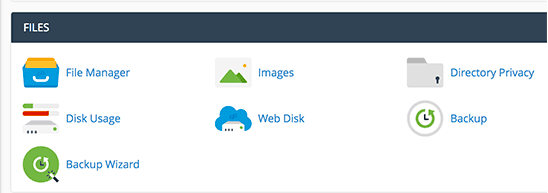
Si esto soluciona el problema, puede averiguar qué sucedió entre la copia de seguridad y el error y evitarlo en el futuro.
4. Deshabilite TODOS los complementos en su sitio de WordPress
Si los registros de errores de su sitio muestran que un complemento es el culpable (o varios debido a un conflicto de complementos), puede deshabilitar todos los complementos de WordPress para ver si eso soluciona el problema. Para hacer esto, vaya a Complementos> Complementos instalados, luego marque la casilla para seleccionar todos los complementos. Luego ve a Acciones masivas > Desactivar.
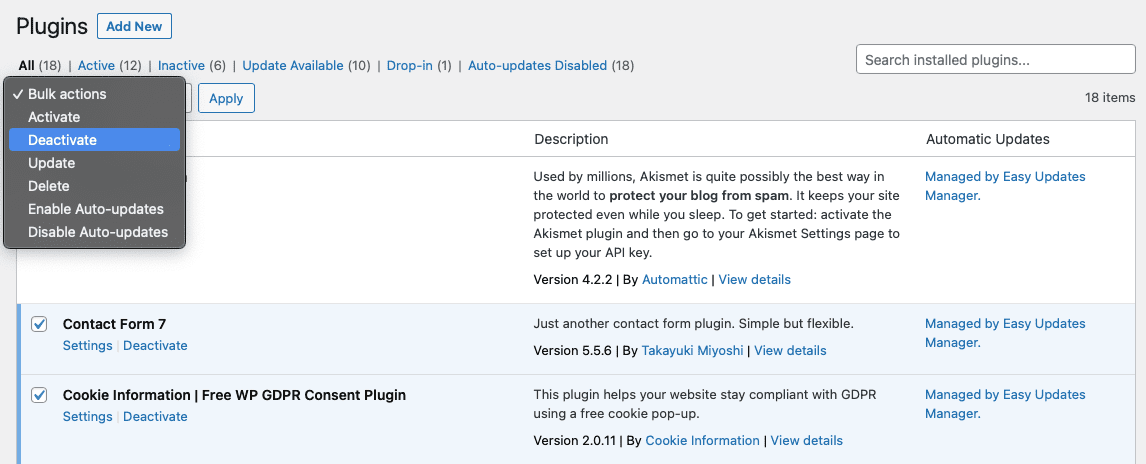
Desde allí, puede reactivar cada complemento uno por uno. Si uno causa el error fatal, ha encontrado al culpable.
5. Cambiar a un tema predeterminado de WordPress
Si un tema activo está causando problemas, simplemente puede desactivarlo y reinstalar o reactivar uno de los complementos predeterminados de WordPress como Veintiuno or Veintidós.
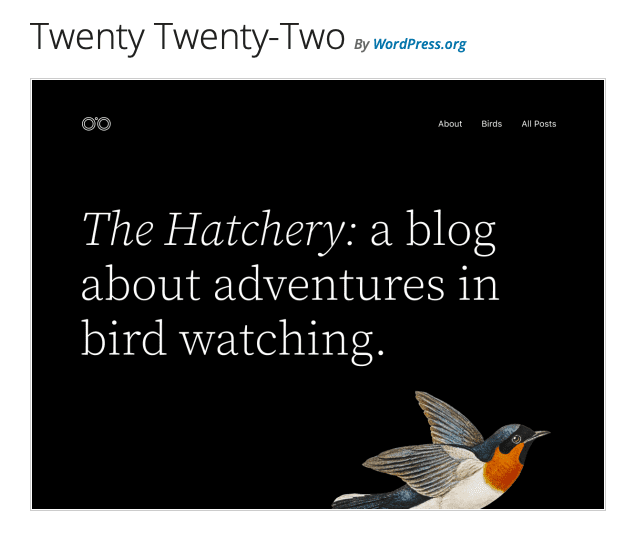
Si tiene acceso al panel, vaya a Apariencia> Temas y realice los cambios correspondientes. Si no, conéctese a su sitio a través del cliente FTP, vaya a la carpeta del tema llamada wp – contenido/temas y cambiarle el nombre. Luego cargue uno de los temas predeterminados en una nueva carpeta llamada temas.
6. Limpiar la caché
En los casos en que el caché de su sitio se haya dañado, puede borrarlo para eliminar los archivos dañados y su sitio debería comenzar a funcionar normalmente nuevamente. Para hacer esto, inicie sesión en su cuenta de alojamiento web y busque la sección Caché. Será diferente con cada host, por lo que nos remitimos a su documentación aquí.
7. Realice el mantenimiento de PHP
Si sospecha errores fatales de PHP o problemas del lado del servidor, puede abordarlos de la siguiente manera:
Aumente el límite de memoria de PHP
Puede aumentar el Límite de memoria PHP usted mismo usando el siguiente código en el archivo wp – config.php:
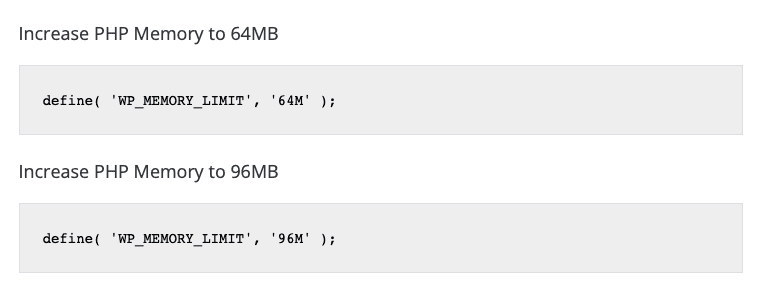
Sin embargo, no todos los hosts le permiten hacer esto. Si no funciona, comuníquese directamente con su anfitrión para obtener una solución.
Aumentar tamaño de carga
Si tiene una situación de error crítico superlocalizado, como cuando intenta cargar archivos de gran tamaño, por ejemplo, su problema puede ser simplemente que el tamaño máximo de carga es demasiado bajo.
Para solucionar el problema, inicie sesión en su sitio a través de FTP, abra el archivo wp – config.php en un editor de texto y agregue lo siguiente justo antes de la última línea de código:
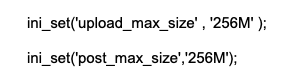
Actualizar versión de PHP
Otro problema podría ser que su sitio se esté ejecutando en una versión obsoleta de PHP. Este no es un paso que pueda completar por su cuenta y necesitará ayuda directa de su sitio web. Haga una copia de seguridad de su sitio web y luego comuníquese.
8. Ejecute un control de seguridad
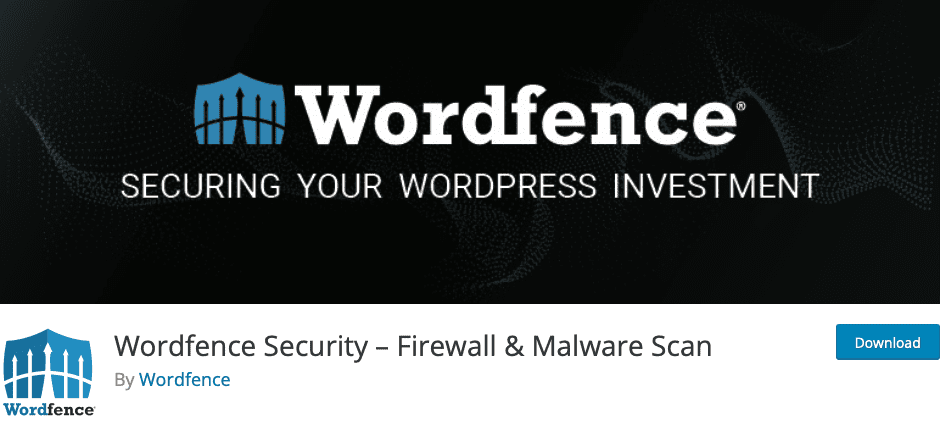
Sucuri Seguridad Es otra buena opción.
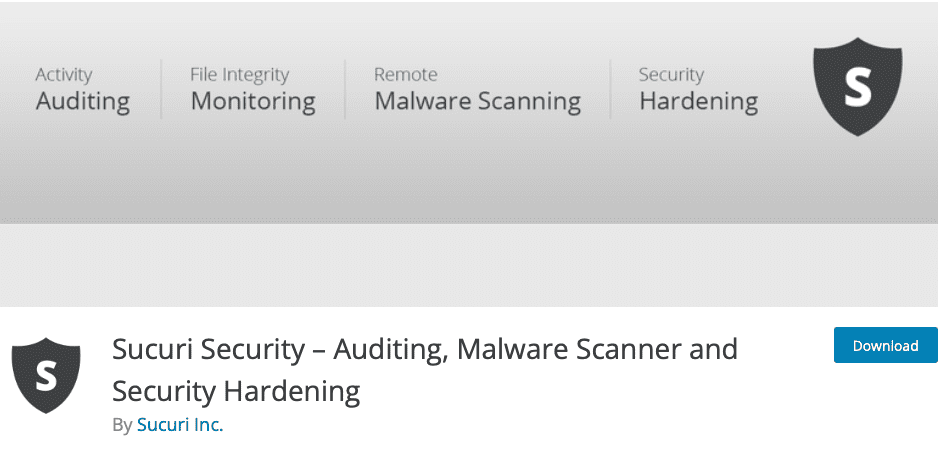
De lo contrario, es posible que deba ponerse en contacto con su anfitrión para obtener ayuda.
Preguntas Frecuentes
No permita que el error crítico de WordPress lo deprima
Encontrarse con un error crítico puede ser desalentador. Después de todo, mucha gente ganarse la vida con sus sitios web! Pero no tienes que dejar que te detenga. Simplemente siga los pasos descritos aquí y encontrará una solución a su problema en poco tiempo.